Paano I-integrate ang Zapier sa Messenger Bot Gamit ang Webhook – Google Forms
Sundin ang prosesong ito upang gumawa ng sarili mong integrasyon sa third-party na aplikasyon.
Ang Webhooks ng Zapier sinusuportahan ang pagpapadala ng higit sa isang trigger event sa bawat webhook request. Maaari mong ipadala ang isangarray ng wastong nabuo na mga JSON object at mag-trigger ang Zapier isang beses para sa bawat object sa array. Ito ay nag-trigger ng mga aksyon ng 3 beses – isang beses para sa bawat object sa array.






Silent mode: ang ilang apps ay nais makatanggap ng walang laman na katawan. Kung ayaw mong makatanggap ng nilalaman sa tugon mula sa Zapier, piliin ang checkbox ng Silent mode.
Pumili ng off child key: Ito ang tiyak na susi na nais mong gamitin ng Zapier mula sa kahilingan na ginawa mo sa webhook URL. Ito ay kapaki-pakinabang kung ang tanging mahalaga sa iyo ay makuha ang isang subset ng data na ipinadala sa webhook.
Kopyahin ang webhook URL at idikit ito sa Messenger Bot mga tampok ng JSON API Connector.







Ibigay ang Pangalan ng Bot at ang iyong mga keyword na pinaghihiwalay ng kuwit.
Pumili ng uri ng sagot na nais mong isagawa. Tulad ng Teksto, Imahe, Audio, Video, File, Mabilis na Tugon, Teksto na may mga button, Generic Template, Carousel, at marami pang iba.
Ibigay ang iyong tugon na mensahe. Pagkatapos, piliin ang Uri ng Button at Pangalanan ang iyong Button text.
I-click I-submit kapag tapos na.

Ngayon, suriin natin kung talagang nagti-trigger ang webhook. Mag-log in sa iyong Facebook Page. At subukan na mag-message sa iyong pahina balita o email. I-type ang Balita o Email dahil iyon ang keyword na nakasulat sa reply bot. Tumugon gamit ang iyong “Email Address“. Ibigay ang iyong Email Address. Pagkatapos, i-click I-submit. Ang natanggap ang email address. Ngayon, suriin ang iyong Zapier kung talagang nagti-trigger.


Pumili Google Forms at Dropdown sa Pumili ng Action Event. Pagkatapos ay i-click ang Magpatuloy.
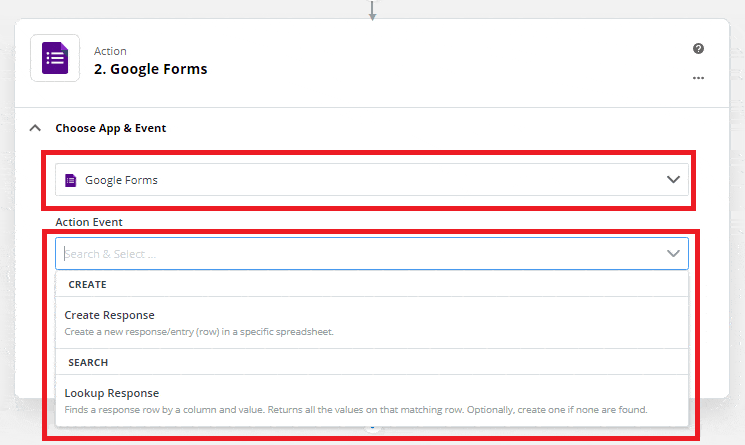
Pumili ng isang account upang magpatuloy sa Zapier.

Nais ng Zapier na ma-access ang iyong Google Account. I-click ang payagan at ipagpatuloy ang setup.

Pumili ng iyong Account at i-click Mag-sign in sa Google Forms. Pagkatapos, i-click ang Magpatuloy.
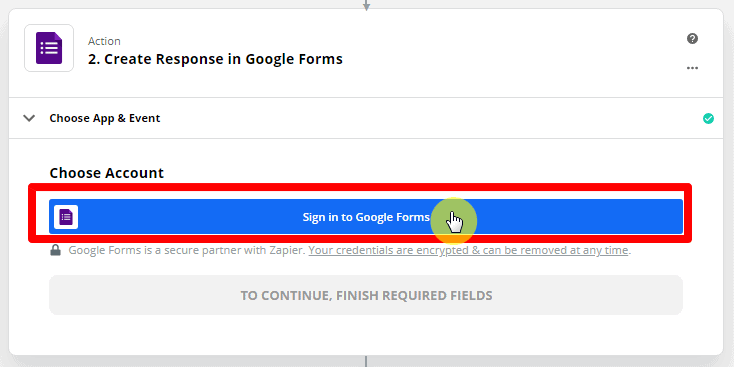
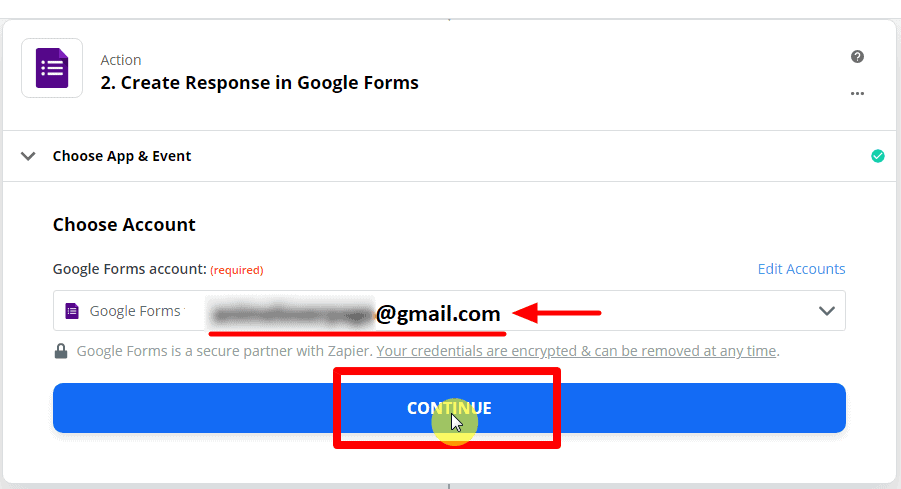
I-customize ang Tugon at Punan ang mga kinakailangang field at i-click Magpatuloy.
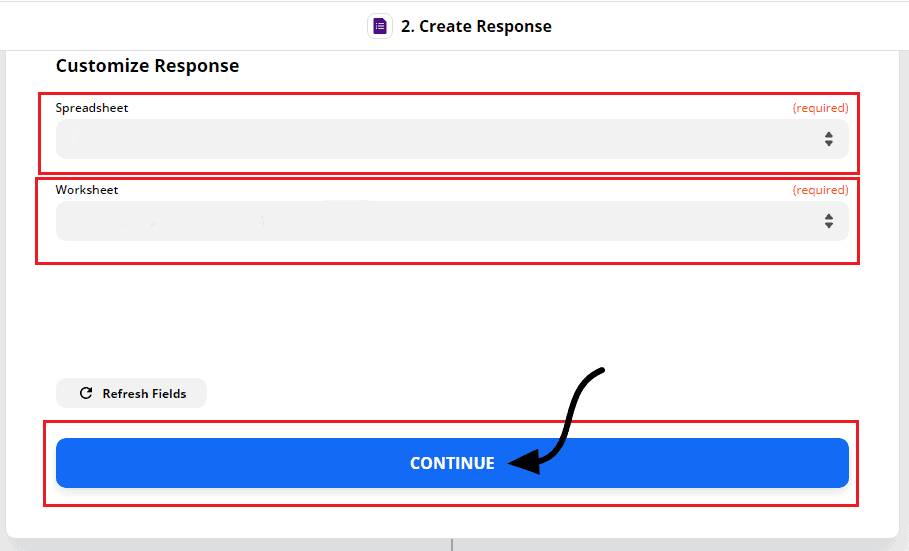
Buod ng aksyon. I-click ang Test & Review.
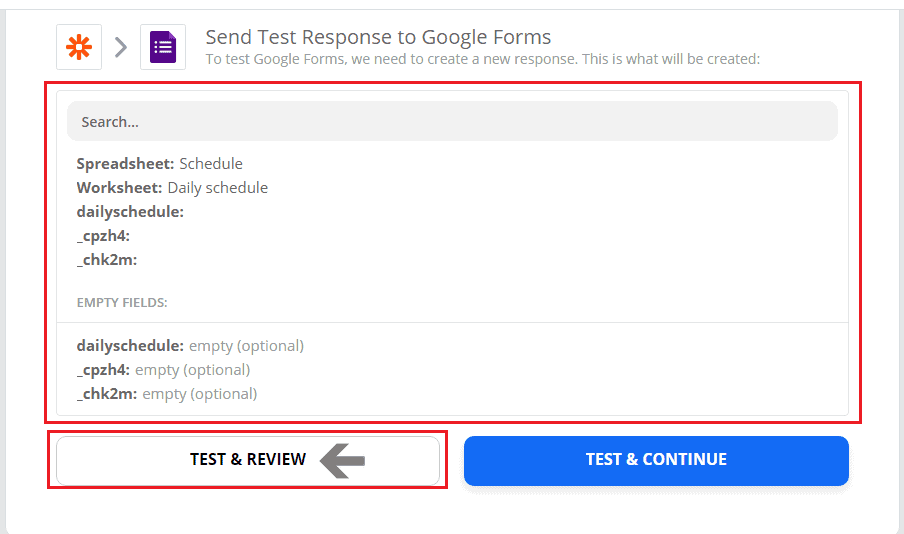
Ito ang resulta na ang action ay matagumpay. I-click, I-on ang Zap.
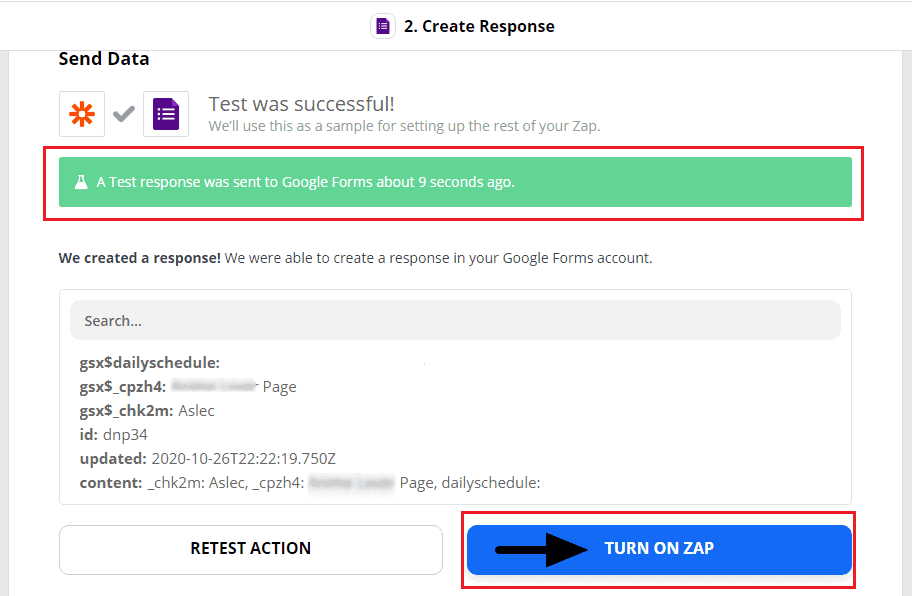
Ang berdeng tsek ipinapakita na ang trigger at action event ay matagumpay na Zap On.
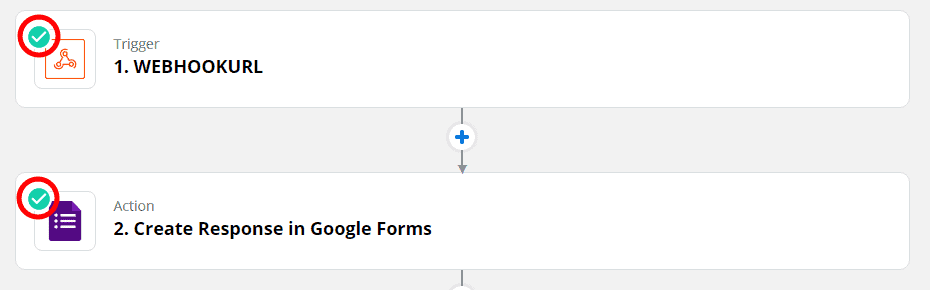
Ngayon handa ka nang gumawa ng iyong sariling integrasyon, sundin lamang ang hakbang-hakbang na proseso at isama ito sa iyong Messenger Bot.





